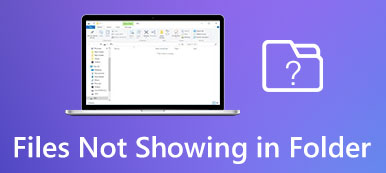Nous sommes très conscients du processus d'édition de Premiere Pro. Vous pouvez accéder à des fonctionnalités de montage vidéo avancées et puissantes inaccessibles dans d'autres programmes. En d'autres termes, il s'agit d'un outil premium destiné aux professionnels. Cependant, cela ne signifie pas qu'il est premium, il ne rencontrera pas de problèmes. Comme tout autre éditeur, le programme présente des problèmes tels que la lecture lente, les erreurs d'exportation, les erreurs de rendu, les médias en attente et bien d'autres.
Il y a des moments où Premiere Pro ne lit pas les vidéos, ce qui est décevant, sachant que Premiere devrait être performant. Pourtant, comme le dit le cliché, chaque grain de sable a son grain noir. Il en va de même pour les programmes. On ne peut pas s'attendre à ce qu'ils soient parfaits après leur mise sur le marché. Il y a toujours place à l'amélioration. Néanmoins, nous avons quelques approches réalisables pour vous aider. Découvrez-les ci-dessous.
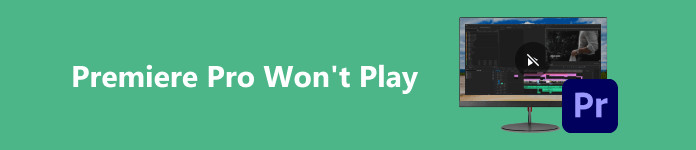
- Partie 1. Pourquoi Premiere Video ne joue-t-il pas sur Windows/Mac
- Partie 2. Astuce : Le moyen le plus simple de réparer une vidéo corrompue exportée depuis Premiere
- Partie 3. Solutions pour Premiere Pro qui ne fonctionne pas
- Partie 4. FAQ sur Premiere Pro qui ne fonctionne pas
Partie 1. Pourquoi Premiere Video ne joue-t-il pas sur Windows/Mac
Il peut y avoir plusieurs raisons pour lesquelles la vidéo Adobe Premiere ne fonctionne pas sur les systèmes Windows ou Mac. Voici quelques problèmes courants et leurs solutions potentielles :
1. Logiciels ou pilotes obsolètes
Un logiciel obsolète peut entraîner des problèmes de compatibilité, entraînant des problèmes de lecture. Assurez-vous également que vos pilotes graphiques sont à jour, car des pilotes obsolètes peuvent affecter la lecture vidéo.
2. Format vidéo non pris en charge
Premiere peut avoir des difficultés à lire certains formats vidéo. Pour résoudre ce problème, vous devrez peut-être vérifier si Premiere prend en charge le format vidéo. La conversion de la vidéo dans un format pris en charge peut aider.
3. Ressources système insuffisantes
Les vidéos haute résolution ou les projets complexes peuvent exiger beaucoup de ressources système. Si votre système ne dispose pas des spécifications matérielles nécessaires (comme la RAM, le GPU ou le CPU), il peut avoir du mal à lire les vidéos de manière fluide. La fermeture d'autres applications consommant des ressources peut aider à résoudre ce problème.
4. Conflits d'accélération matérielle
Parfois, les paramètres d'accélération matérielle peuvent entraîner des problèmes de lecture vidéo. Essayez de désactiver l'accélération matérielle dans les paramètres de Premiere pour vérifier si cela résout le problème.
5. Fichier de projet corrompu
Si le problème survient avec un projet spécifique, le fichier du projet lui-même peut être corrompu. Essayez d'ouvrir un autre projet ou de créer un nouveau projet pour voir si le problème persiste.
Partie 2. Astuce : Le moyen le plus simple de réparer une vidéo corrompue exportée depuis Premiere
L'une des raisons mentionnées pour lesquelles Premiere ne lit pas les vidéos est le fichier exporté. Oui, ce scénario peut se produire, en particulier lorsqu'il y a des problèmes concernant le processus de rendu ou que l'application plante occasionnellement. Heureusement, des outils de réparation vidéo, comme Apeaksoft Fixateur Vidéo. L'outil peut réparer les vidéos corrompues, illisibles, endommagées et saccadées. Quelle que soit la source d'où provient votre vidéo, ce programme peut la réparer pour vous.
Que ce soit depuis Premiere Pro, Final Cut Pro, DaVinci Resolve ou tout autre éditeur vidéo. De plus, il peut réparer les fichiers vidéo exportés à partir de différentes caméras, comme les caméras de drones ou GoPro. De plus, vous pouvez prévisualiser le fichier réparé avant même de le télécharger pour vérifier si la vidéo répond à vos attentes en matière de qualité. Découvrez les étapes simples pour utiliser ce programme.
Étape 1 Obtenir le programme
Tout d'abord, procurez-vous le programme en cochant l'installateur approprié en fonction du système d'exploitation de votre ordinateur. En gros, vous devez choisir entre les installateurs Windows et Mac. Ensuite, installez l'application et lancez-la sur votre ordinateur.
Étape 2 Charger le fichier vidéo à réparer
Ensuite, cochez la plus (+) sur le panneau de gauche pour télécharger le fichier vidéo corrompu. Sur le panneau de droite, vous devez télécharger l'exemple de vidéo auquel vous souhaitez que votre vidéo réparée ressemble en termes de qualité.
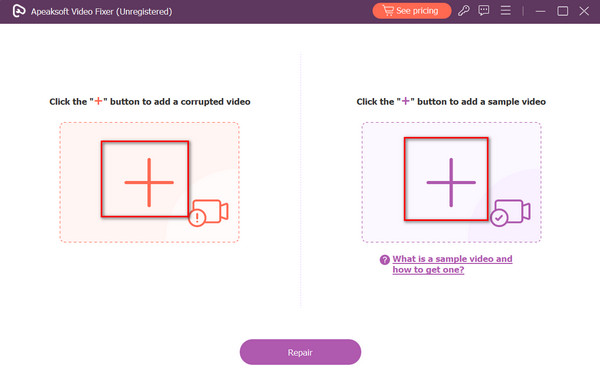
Étape 3 Commencer la réparation vidéo
Une fois que tout est réglé, cochez la case Réparation bouton pour commencer le processus de réparation vidéo. Après cela, vous devriez voir le bouton Aperçu qui vous permettra de regarder la vidéo réparée avant de l'exporter.
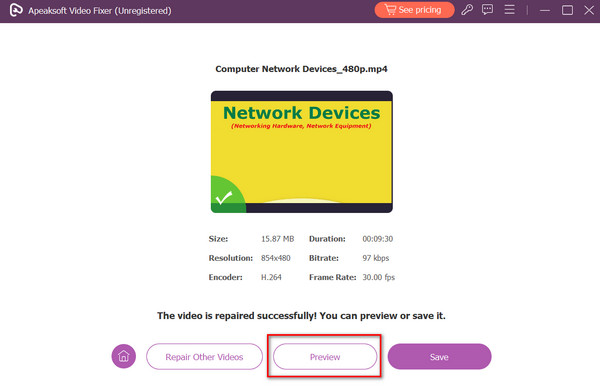
Partie 3. Solutions pour Premiere Pro qui ne fonctionne pas
1. Redémarrage de l'appareil
Parfois, des solutions simples comme le redémarrage de votre appareil font des merveilles. Lorsque Premiere Pro ne lit pas les vidéos comme prévu, le redémarrage de votre ordinateur ou de votre ordinateur portable peut aider à réinitialiser les problèmes ou conflits temporaires qui pourraient affecter ses performances. Il s'agit d'une étape primaire, mais elle peut souvent résoudre des problèmes mineurs liés aux fonctionnalités du logiciel.
Étape 1 Tout d’abord, vous devez enregistrer tous les projets en cours et fermer Premiere Pro. Ensuite, enregistrez votre travail et assurez-vous que tout votre travail est également enregistré dans d'autres applications.
Étape 2 Sous Windows, cliquez sur le Commencer bouton, sélectionnez Puissanceet choisissez Recommencer. Sur Mac, cliquez sur l'icône Apple dans le coin supérieur gauche, puis sélectionnez Recommencer.
Étape 3 Laissez l'appareil s'éteindre complètement, attendez quelques instants, puis redémarrez-le.

2. Correction du matériel des paramètres audio dans Premiere Pro
Les problèmes de lecture de Premiere Pro, comme Adobe Pro CC, ne pouvaient pas trouver de modules de lecture vidéo compatibles, ce qui peut également provenir des paramètres du matériel audio. Il est essentiel de s'assurer que les paramètres audio de Premiere Pro correspondent correctement à la configuration matérielle audio de votre appareil. Cela implique de vérifier et d'ajuster les paramètres liés aux périphériques audio d'entrée et de sortie. Une configuration correcte ici peut améliorer considérablement l'expérience de lecture dans Premiere Pro.
Étape 1 Lorsque vous avez terminé de redémarrer votre appareil, rouvrez le Premiere Pro et aller à éditer. Ensuite, sélectionnez Préférences. À partir de là, choisissez Matériel audio.
Étape 2 Vérifiez les paramètres dans les préférences du matériel audio. Assurez-vous que le bon périphérique audio est sélectionné et configuré correctement pour l’entrée et la sortie.
Étape 3 Vérifiez que les entrées et sorties audio correspondent à la configuration de votre système et n'entrent pas en conflit avec d'autres applications.
Étape 4 Fermez et rouvrez Premiere Pro après avoir ajusté les paramètres du matériel audio pour voir si le problème de lecture a été résolu.
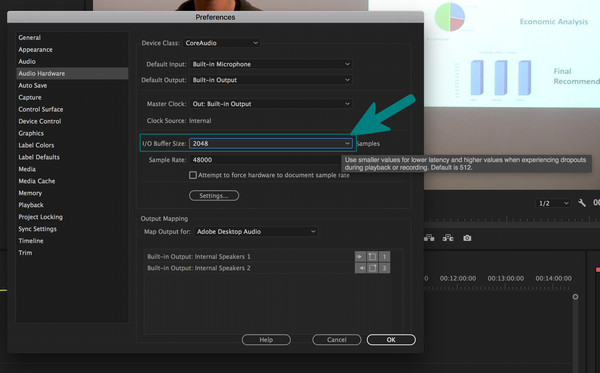 Plus de lecture:
Plus de lecture: Partie 4. FAQ sur Premiere Pro qui ne fonctionne pas
Quelles sont les causes des problèmes de rendu dans Premiere ?
Le problème de rendu peut survenir dans Premiere en cas d'effets ou de modifications complexes. Les fichiers du projet sont corrompus, vos pilotes sont obsolètes, vos ressources matérielles sont insuffisantes.
Premiere peut-il lire des vidéos MOV ?
Oui, Adobe Premiere Pro peut lire les fichiers vidéo MOV. Cependant, la lecture peut dépendre du codec utilisé dans le fichier MOV et de la version de Premiere Pro que vous utilisez.
Quel est le format MP4 dans Premiere Pro lors de l’exportation de la vidéo ?
Lors de l’exportation d’une vidéo dans Premiere Pro, MP4 est généralement au format codec H.264. Ce format est couramment utilisé pour la distribution Web et la lecture sur divers appareils.
Conclusion
Vous venez d'apprendre comment résoudre les problèmes liés aux vidéos qui ne sont pas lues dans Premiere. Alors, la prochaine fois, Le bouton de lecture de Premiere Pro ne fonctionne pas ou la vidéo ne sera pas lue, vous ne tremblerez pas car vous savez comment résoudre un tel problème.